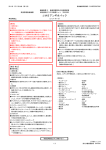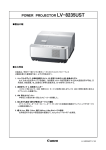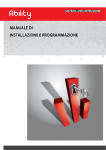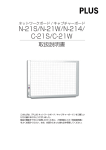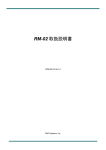Download コニカミノルタ株式会社製機器でBMLinkSを使用するための設定について
Transcript
コニカミノルタ株式会社製機器でBMLinkSを使用するための設定について BMLinkSホームページより抜粋 http://bmlinks-committee.jbmia.or.jp/downloads/print_settings.htm BMLinkS印刷をお使いになる場合は、次の手順で設定してください。 BMLinkS印刷をお使いになる設定方法を、Web Connectionを使って説明します。 ユーザー認証や部門管理を導入している環境で、BMLinkS印刷を使用する場合は、 本機で認証情報のない印刷ジョブでも印刷できるように設定しておく必要があります。 【設定手順】 1.本機のIPアドレスの設定など、ネットワークに接続して使うための設定のしかたは、機器付属のマニュアルをごらん ください。 2.BMLinkS印刷の基本設定をする。 BMLinkSを有効にします。あわせて、BMLinkSのプリンタードライバーと接続するための設定や、本機の情報の登録、 BMLinkSへの通知に関する設定などを行えます。 2-1.Web Connectionの管理者モードの[ネットワーク]-[BMLinkS設定]で、次の設定をします。 設定 説明 [BMLinkS使用設定] BMLinkSを使うときは、[使用する]を選びます。 初期値は[使用しない]です。 [ポート番号設定] 必要に応じて、ポート番号を設定します。 通常はそのままお使いいただけます。 [SOAPポート番号] 必要に応じて、SOAPポート番号を変更します。SOAPポートでは印刷コマンドを受信し ます。 初期値は【52080】です。 [プリンタポート番号] 必要に応じて、プリンタポート番号を変更します。プリンタポートでは、印刷ジョブを 受信します。 初期値は【52000】です。 [タイムアウト設定] 必要に応じて、通信のタイムアウト時間を変更します。 [サーバータイムアウト] 必要に応じて、本機が印刷コマンドや印刷ジョブを受信するときの、通信タイムアウ ト時間を変更します。 初期値は【60】秒です。 [クライアントタイムアウト] 必要に応じて、本機がプリンタードライバーに通知するときの、通信タイムアウト時 間を変更します。 初期値は【60】秒です。 必要に応じて、起動公告を送信してから、タイムアウトするまでの、公告の有効時間 を変更します。 [サービス通知間隔] 有効時間を経過してもBMLinkSを使っている場合は、自動的に更新されます。 初期値は【3時間】です。 [デバイス情報設定] 必要に応じて、本機の情報を設定します。 [プリンター名] プリンタードライバーに通知する、本機の名前を入力します(半角255文字以内) 初期値は【BMLinkS Print】です。 [Friendly Name] プリンタ―ドライバーに通知する、本機の名前を入力します(全角/半角255文字以 内)本機を探すときに使用される分かりやすい名前をつけます。 初期値は【BMLinkS Device】です。 [設置場所] 必要に応じて、本機の設置場所を入力します。 [通知許可設定] 印刷完了後に通知するかどうかを選びます。 ※ PLUSネットワークコピーボードと接続してお使いいただく場合の設定では その他の項目は、お使いの環境により必要な場合に設定してください。 必須設定項目 ※ 内のみ必須設定項目となります。 2-2.管理者モードの[ネットワーク]-[SSDP設定]で、次の設定をします。 設定 説明 [SSDP] BMLinkSを使うときは、[使用する]を選びます。 SSDPwp使うと、本機でBMLinkSサービスが起動したことをプリンタードライバーに知らせます。 また、プリンタードライバーでSSDPによるBMLinkSサービスのサービス検察が行われると、本 機が検索条件に合致する場合に応答します 初期値は【使用する】です。 [マルチキャストTTL設定] 必要に応じて、SSDPマルチキャストパケットのTTL(Time To Live)を変更します。 初期値は【1】です。 3.SSLで通信する。 本機とコンピューターとの間の通信をSSLで暗号化する場合は、以下の設定をします。 3-1.本機の証明書を登録し、SSL通信を有効にします。 設定のしかたは、機器付属のマニュアルをご覧ください。 3-2.管理者モードの[ネットワーク]-[BMLinkS]設定で次の設定をします。 設定 説明 [SSL設定] SSLで通信するときは、[SSL通信のみ可]または[SSL/非SSL通信許可]を選びます。 初期値は【非SSL通信のみ可】です。 [ポート番号設定] 必要に応じて、SSL通信用のポート番号を変更します。 通常はそのままお使いいただけます。 [SOAPポート番号(SSL)] 必要に応じて、SSL通信用のSOAPポート番号を変更します。 通常はそのままお使いいただけます。」 [プリンタポート番号(SSL)] 必要に応じて、SSL通信用のプリンタポート番号を変更します。 初期値は【52001】です。 ※ PLUSネットワークコピーボードと接続してお使いいただく場合の設定では 内のみ必須設定項目となります。 その他の項目は、お使いの環境により必要な場合に設定してください。 【ご注意】 コニカミノルタ株式会社製機器の取扱説明書をご参照の上、正しく操作を行ってください。 複合機(プリンタ)の設定に関するご不明点は、メーカーへ直接お問合せいただきますようお願いします。 PLUSネットワークコピーボードの設定 上記複合機(プリンタ)の設定を行ってから、 ネットワークコピーボードのネットワーク設定画面にて、 ボード本体やネットワークプリンタのIPアドレスの設定 を行います。 ネットワーク設定は、ネットワークコピーボードの 「ネットワーク説明書」をご覧いただき操作してください。 ①ボード本体とPCをUSBケーブルで説即し簡易設定を 行う ②ネットワークコピーボード本体をLANケーブルで ネットワークに接続する ④ネットワークに接続されたPCのWebプラウザを起動し、 アドレス欄にボードに設定したIPアドレスを入力し、 メニュー画面を表示する ⑤メニュー項目からネットワーク設定を選び、ボード本体 とプリンタ設定を行う。 ※プリンタポートをプリンタ側で変更していない場合は、ブランク(空白) に設定すると自動検索されます。(プリンタで変更された場合は、プリン タに設定されているBMLinkSのポート番号を入力してください) [SOAPポート番号] (左図はN-21の画面となり、N-31では項目が追加されます) 【ご注意】 ネットワークコピーボードに設定するプリンタポート番号 は、印刷コマンドを受信するためのポートを設定する 必要があります。コニカミノルタ株式会社製の複合機 では、[SOPAPポート番号](設定2-1項で設定したもの) を入力してください。 必要に応じて、SOAPポート番号を変更します。SOAPポートでは印刷コ マンドを受信します。 初期値は【52080】です。